简介
Hadoop伪分布式模式在实际应用中并没有什么意义,但是在程序的测试和调试过程中,还是很有意义的。本文介绍了在Ubuntu 16.04 TLS系统上,如何安装和配置Hadoop 2.7.3的伪分布式模式。
创建Hadoop用户
创建hadoop用户,设置用户密码,并增加管理员权限。
bob@bob-virtual-machine:~$ sudo useradd -m hadoop -s /bin/bash # 创建hadoop用户
bob@bob-virtual-machine:~$ sudo passwd hadoop # 修改密码
bob@bob-virtual-machine:~$ sudo adduser hadoop sudo # 增加管理员权限ssh安装和配置
Hadoop控制脚本(并非守护进程)依赖SSH来执行针对整个集群的操作,如通过ssh来启动或终止slave列表中各台主机的守护进程。为了支持无缝式工作, SSH安装好之后,需要允许hadoop用户无需键入密码即可登录集群内的机器。最简单的方法是创建一个公钥/私钥对,存放在NFS之中,让整个集群共享该密钥对。
首先,以hadoop用户帐号登录后,键入以下指令来产生一个RSA密钥对。
%ssh-keygen -t rsa -f ~/.ssh/id_rsa
尽管期望无密码登录,但无口令的密钥并不是一个好的选择(运行在本地伪分布集群上时,倒也不妨使用一个空口令)。因此,当系统提示输入口令时,用户最好指定一个口令。可以使用ssh-agent以免为每个连接逐一输入密码。
私钥放在由-f选项指定的文件之中,例如~/.ssh/id rsa。存放公钥的文件名称与私钥类似,但是以“.pub”作为后缀,例如~/.ssh/id_rsa.pub。
接下来,需确保公钥存放在用户打算连接的所有机器的~,=./ssh/authorized_keys文件中。
下面是具体配置方法:
hadoop@bob-virtual-machine:~$ sudo apt-get install openssh-server
hadoop@bob-virtual-machine:~$ cd .ssh/
hadoop@bob-virtual-machine:~/.ssh$ ssh-keygen -t rsa
Generating public/private rsa key pair.
Enter file in which to save the key (/home/hadoop/.ssh/id_rsa):
Enter passphrase (empty for no passphrase):
Enter same passphrase again:
Your identification has been saved in /home/hadoop/.ssh/id_rsa.
Your public key has been saved in /home/hadoop/.ssh/id_rsa.pub.
The key fingerprint is:
SHA256:aXkPbR3dXlg/iNQtk0nCHeo/9aUE8x9PR4PMhz3umb4 hadoop@bob-virtual-machine
The key's randomart image is:
+---[RSA 2048]----+
| .o+o= .|
| ..*B==o|
| oo*=**|
| o.. =o+=|
| S o.o ++=|
| . . +..o+O|
| .o.++|
| o |
| E.|
+----[SHA256]-----+
hadoop@bob-virtual-machine:~/.ssh$ ls
id_rsa id_rsa.pub known_hosts
hadoop@bob-virtual-machine:~/.ssh$ cat id_rsa.pub >> authorized_keys
hadoop@bob-virtual-machine:~/.ssh$ ssh localhost
The authenticity of host 'localhost (127.0.0.1)' can't be established.
ECDSA key fingerprint is SHA256:1YeLhgGTygKaitVVyQCDDXKRCOHb59az/8fj0+nwvUI.
Are you sure you want to continue connecting (yes/no)? yes
Warning: Permanently added 'localhost' (ECDSA) to the list of known hosts.
Welcome to Ubuntu 16.04.3 LTS (GNU/Linux 4.10.0-28-generic x86_64)
* Documentation: https://help.ubuntu.com
* Management: https://landscape.canonical.com
* Support: https://ubuntu.com/advantage
104 packages can be updated.
61 updates are security updates.
Last login: Tue Jan 31 01:19:35 2017 from 10.220.33.31
To run a command as administrator (user "root"), use "sudo " .
See "man sudo_root" for details.1. 如果.ssh目录不存在,需要手工创建。
2. ssh-keygen用来生成秘钥,-t表示指定生成的秘钥加密算法。在以RSA为加密算法生成秘钥时,适用的是缺省参数,不需要用户提供输入。
3. 适用"ssh localhost"来验证是否支持无密码登录。第一次登录时会访问你是否继续连接,输入yes即可进入。实际上,在Hadoop的安装过程中,是否无密码登录是无关紧要的,但是如果不配置无密码登录,每次启动Hadoop,都需要输入密码以登录到每台机器的DataNode上,考虑到一般的Hadoop集群动辄数百台或上千台机器,因此一般来说都会配置SSH的无密码登录。
Java安装和环境配置
Hadoop主要是用Java语言编写的,需要在Hadoop安装前安装配置JDK。需要安装JDK并配置相应的环境变量。通过apt-get install命令来安装JDK和帮助文档。
hadoop@bob-virtual-machine:~$ sudo apt-get install openjdk-8-jdk
hadoop@bob-virtual-machine:~$ sudo apt-get install openjdk-8-doc
hadoop@bob-virtual-machine:~$ sudo apt-get install openjdk-8-sourceexport JAVA_HOME=/usr/lib/jvm/java-8-openjdk-amd64Hadoop伪分布式模式配置
Hadoop有三种运行方式:单节点方式、单机伪分布式模式与集群方式。前两种方式不能体现云计算的优势,在实际应用中并没有什么意义,但是在程序的测试和调试过程中,还是很有意义的。伪分布式的配置过程也很简单,也是本节介绍的重点。
Hadoop的安装比较简单,在官网http://hadoop.apache.org上下载hadoop的压缩文件hadoop-2.7.3.tar.gz文件后,将其解压到/usr/local中,并设置hadoop目录的用户属性。
hadoop@bob-virtual-machine:~$ sudo tar -zxvf hadoop-2.7.3.tar.gz -C /usr/local
hadoop@bob-virtual-machine:~$ cd /usr/local
hadoop@bob-virtual-machine:/usr/local$ sudo ln -s hadoop-2.7.3 hadoop
hadoop@bob-virtual-machine:/usr/local$ sudo chown -R hadoop ./hadoop
hadoop@bob-virtual-machine:/usr/local$ ls -l
total 36
drwxr-xr-x 2 root root 4096 Aug 1 2017 bin
drwxr-xr-x 2 root root 4096 Aug 1 2017 etc
drwxr-xr-x 2 root root 4096 Aug 1 2017 games
lrwxrwxrwx 1 hadoop root 12 Jan 31 02:12 hadoop -> hadoop-2.7.3
drwxr-xr-x 9 root root 4096 Aug 17 21:49 hadoop-2.7.3
drwxr-xr-x 2 root root 4096 Aug 1 2017 include
drwxr-xr-x 4 root root 4096 Aug 1 2017 lib
lrwxrwxrwx 1 root root 9 Jan 30 18:20 man -> share/man
drwxr-xr-x 2 root root 4096 Aug 1 2017 sbin
drwxr-xr-x 8 root root 4096 Aug 1 2017 share
drwxr-xr-x 2 root root 4096 Aug 1 2017 srchadoop@bob-virtual-machine:~$ cat /etc/environment
PATH="/usr/local/sbin:/usr/local/bin:/usr/sbin:/usr/bin:/sbin:/bin:/usr/games:/usr/local/games:/usr/local/hadoop/bin:/usr/local/hadoop/sbin"1. core-site.xml配置文件
Hadoop配置文件,存放Hadoop Core的配置项,例如HDFS和MapReduce常用的I/O配置等。这里配置的HDFS的地址、端口号和临时目录,相应的配置如下:
- "1.0" encoding="UTF-8"?>
- "text/xsl" href="configuration.xsl"?>
- <configuration>
- <property>
- <name>hadoop.tmp.dirname>
- <value>file:/usr/local/hadoop/tmpvalue>
- <description>Abase for other temporary directories.description>
- property>
- <property>
- <name>fs.defaultFSname>
- <value>hdfs://localhost:9000value>
- property>
- configuration>
Hadoop守护进程的配置项,包括namenode, 辅助namenode和datanode等。下面具体配置里,其中dfs.replication配置的是块数据备份的数目,缺省为3,由于我们这里配置的是伪分布式模式,所以,修改为1。dfs.namenode.name.dir配置的NameNode的工作目录,而dfs.datanode.data.dir配置DataNode的工作目录。关于NameNode和DataNode,可以参考本文的参考文章。
- "text/xsl" href="configuration.xsl"?>
-
-
- <configuration>
- <property>
- <name>dfs.replicationname>
- <value>1value>
- property>
- <property>
- <name>dfs.namenode.name.dirname>
- <value>file:/usr/local/hadoop/tmp/dfs/namevalue>
- property>
- <property>
- <name>dfs.datanode.data.dirname>
- <value>file:/usr/local/hadoop/tmp/dfs/datavalue>
- property>
- configuration>
这个是Hadoop中的环境变量配置文件,需要将JAVA_HOME的配置进行修改,否则会出现“localhost: Error: JAVA_HOME is not set and could not be found.”错误。
# The only required environment variable is JAVA_HOME. All others are
# optional. When running a distributed configuration it is best to
# set JAVA_HOME in this file, so that it is correctly defined on
# remote nodes.
# The java implementation to use.
export JAVA_HOME=$(readlink -f /usr/bin/javac | sed "s:/bin/javac::")启动Hadoop
在启动Hadoop前,需要格式化Hadoop的文件系统HDFS。
hadoop@bob-virtual-machine:~$ hdfs namenode -format
DEPRECATED: Use of this script to execute hdfs command is deprecated.
Instead use the hdfs command for it.
17/01/31 03:22:47 INFO namenode.NameNode: STARTUP_MSG:
/************************************************************
STARTUP_MSG: Starting NameNode
STARTUP_MSG: host = bob-virtual-machine/127.0.1.1
STARTUP_MSG: args = [-format]
STARTUP_MSG: version = 2.7.3
......
17/01/31 03:22:48 INFO namenode.NNStorageRetentionManager: Going to retain 1 images with txid >= 0
17/01/31 03:22:49 INFO util.ExitUtil: Exiting with status 0
17/01/31 03:22:49 INFO namenode.NameNode: SHUTDOWN_MSG:
/************************************************************
SHUTDOWN_MSG: Shutting down NameNode at bob-virtual-machine/127.0.1.1
************************************************************/hadoop@bob-virtual-machine:~$ hadoop fs -mkdir -p /user/hadoop
hadoop@bob-virtual-machine:~$ hadoop fs -mkdir temp
hadoop@bob-virtual-machine:~$ hadoop fs -ls
Found 1 items
drwxr-xr-x - hadoop supergroup 0 2017-01-31 05:03 temphadoop@bob-virtual-machine:~$ start-dfs.sh
Starting namenodes on [localhost]
localhost: starting namenode, logging to /usr/local/hadoop-2.7.3/logs/hadoop-hadoop-namenode-bob-virtual-machine.out
localhost: starting datanode, logging to /usr/local/hadoop-2.7.3/logs/hadoop-hadoop-datanode-bob-virtual-machine.out
Starting secondary namenodes [0.0.0.0]
0.0.0.0: starting secondarynamenode, logging to /usr/local/hadoop-2.7.3/logs/hadoop-hadoop-secondarynamenode-bob-virtual-machine.out
hadoop@bob-virtual-machine:~$ jps
10067 SecondaryNameNode
9717 NameNode
9846 DataNode
10189 Jps使用WEB浏览器可以访问http://localhost:50070来查看Hadoop状态信息:
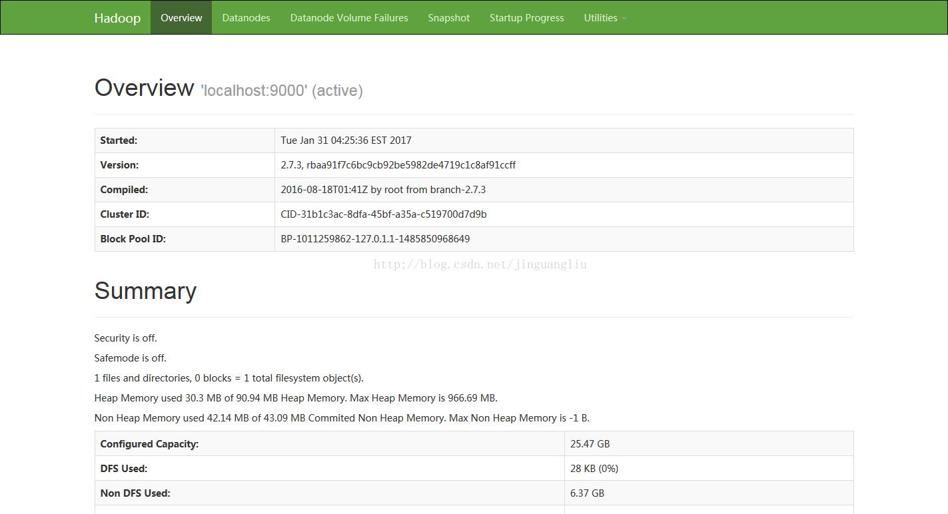
常见问题
1. 启动过程失败,显示“localhost: Error: JAVA_HOME is not set and could not be found.”。不能正确识别JAVA_HOME环境变量,参考本文hdfs-env.sh文件配置章节
2. 执行hadoop fs命令,出现类似ls: '.': No such file or directory'错误,这种主要是未创建当前用户的工作目录,使用命令hadoop fs -mkdir -p /user/[current login user]为当前用户创建工作目录即可解决。
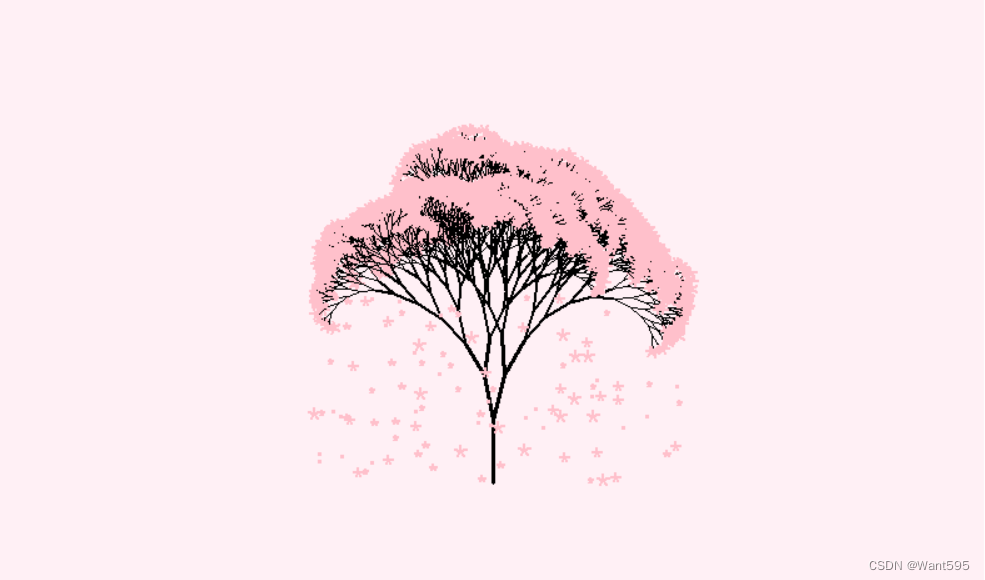




 class="blog_extension_card_cont">
class="blog_extension_card_cont_l">
class="blog_extension_card_cont">
class="blog_extension_card_cont_l">


评论记录:
回复评论: